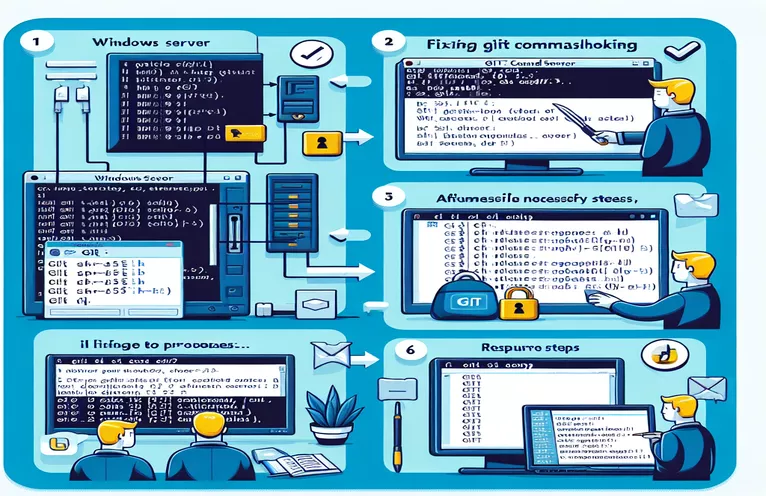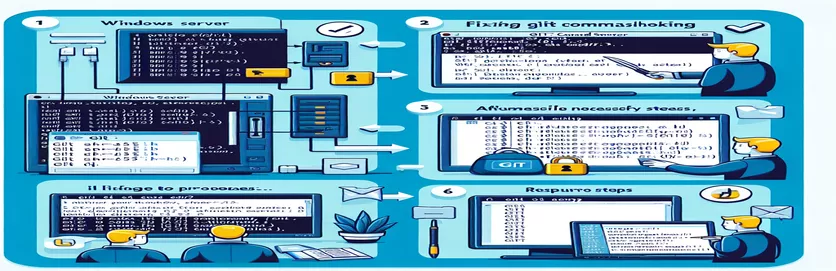Problemen met Git SSH-verbinding oplossen
Het tot stand brengen van een betrouwbare Git-verbinding via SSH met een interne server kan een uitdaging zijn, vooral als de server deel uitmaakt van het lokale netwerk van een bedrijf. Veel gebruikers ondervinden problemen waarbij Git er niet in slaagt toegang te krijgen tot de externe repository, ondanks dat het via SSH verbinding kan maken met de server zelf.
In deze handleiding onderzoeken we veelvoorkomende problemen en oplossingen voor het oplossen van Git SSH-toegangsproblemen op een Windows-computer. Of het nu gaat om onjuiste repository-URL's of verkeerd geconfigureerde toegangsrechten, wij helpen u deze connectiviteitsproblemen op te lossen en op te lossen om soepele Git-bewerkingen te garanderen.
| Commando | Beschrijving |
|---|---|
| git init --bare | Initialiseert een kale Git-repository, geschikt om als externe repository te dienen. |
| icacls . /grant everyone:F | Stelt bestandsrechten in Windows in om volledige controle voor alle gebruikers mogelijk te maken en toegang tot de repository te garanderen. |
| git remote remove origin | Verwijdert de bestaande configuratie van de externe opslagplaats uit de lokale opslagplaats. |
| git remote add origin | Voegt een nieuwe externe repository met de opgegeven URL toe aan de lokale repository. |
| Get-WindowsCapability | Geeft een overzicht van Windows-functies, waaronder OpenSSH, die kunnen worden geïnstalleerd of zijn geïnstalleerd. |
| Start-Service sshd | Start de SSH-serverservice op Windows, waardoor SSH-verbindingen mogelijk worden. |
| Set-Service -StartupType 'Automatic' | Configureert een service om automatisch te starten met Windows, zodat de SSH-server altijd actief is. |
De oplossing voor Git SSH-toegangsproblemen begrijpen
Het eerste script initialiseert een kale Git-repository op de Windows-server met behulp van de git init --bare commando. Dit is essentieel omdat een kale repository is ontworpen als een centrale repository waaruit andere gebruikers kunnen pushen en pullen. Het script verandert ook de map naar de gewenste locatie en stelt bestandsrechten in met behulp van de icacls . /grant everyone:F opdracht om ervoor te zorgen dat alle gebruikers volledige controle hebben over de repository. Dit is cruciaal voor het vermijden van toestemmingsproblemen die kunnen voorkomen dat Git correct toegang krijgt tot de repository.
Het tweede script configureert de Git-remote op de clientcomputer met behulp van Git Bash. Het begint met het verwijderen van een bestaande afstandsbediening met de git remote remove origin commando, zodat er geen conflicten zijn met eerdere configuraties. Vervolgens wordt de nieuwe externe repository toegevoegd met de extensie git remote add origin opdracht, waarbij u het juiste URL-formaat opgeeft voor toegang tot de Windows-serverrepository. Ten slotte verifieert het de externe URL en pusht het de wijzigingen naar de externe repository, zodat de verbinding werkt zoals verwacht.
SSH configureren en connectiviteit garanderen
Het derde script richt zich op het opzetten van de SSH-server op de Windows-machine met behulp van PowerShell. Het installeert de OpenSSH-serverfunctie met de Get-WindowsCapability commando, start de SSH-serverservice met behulp van Start-Service sshden configureert het om automatisch te starten met de Set-Service -StartupType 'Automatic' commando. Deze stappen zijn van cruciaal belang om ervoor te zorgen dat de SSH-server altijd actief is en klaar is om verbindingen te accepteren.
Door deze scripts te volgen, zorg je ervoor dat de Git-repository correct is ingesteld en toegankelijk is, en dat de SSH-server correct is geconfigureerd om veilige verbindingen mogelijk te maken. Deze oplossingen pakken de veelvoorkomende problemen aan die voorkomen dat Git via SSH toegang krijgt tot een externe repository, waardoor een betrouwbare manier wordt geboden om veranderingen binnen het lokale netwerk van een bedrijf te pushen en te pullen.
Een kale repository opzetten op de Windows Server
Opdrachtprompt (CMD) gebruiken op Windows
REM Change directory to the desired locationcd C:\path\to\desired\locationREM Initialize a bare repositorygit init --bare gitTest.gitREM Verify the repositorycd gitTest.gitdirREM Ensure the correct permissionsicacls . /grant everyone:F
Git-configuratie bijwerken op de clientcomputer
Git Bash gebruiken op clientcomputer
# Remove any existing remotegit remote remove origin# Add the remote repository using the correct URL formatgit remote add origin ssh://admin@ipaddress/c/path/to/desired/location/gitTest.git# Verify the remote URLgit remote -v# Push changes to the remote repositorygit push -u origin master
SSH-toegang configureren op Windows Server
PowerShell gebruiken op Windows Server
# Install OpenSSH Server featureGet-WindowsCapability -Online | Where-Object Name -like 'OpenSSH*'Get-WindowsCapability -Online | Add-WindowsCapability -Online# Start the SSH server serviceStart-Service sshd# Set SSH server to start automaticallySet-Service -Name sshd -StartupType 'Automatic'# Verify SSH server statusGet-Service -Name sshd
Netwerk- en configuratieproblemen oplossen
Bij het omgaan met Git via SSH-problemen op een interne server is het essentieel om rekening te houden met de netwerkconfiguratie en firewall-instellingen. Ook al is Windows Defender Firewall uitgeschakeld, er kunnen andere netwerkbeperkingen van kracht zijn. Zorg ervoor dat SSH-verkeer is toegestaan en dat de benodigde poorten open zijn aan zowel de client- als de serverzijde. Controleer bovendien nogmaals of de SSH-server correct is geconfigureerd om verbindingen van uw specifieke netwerk te accepteren.
Een ander belangrijk aspect is de configuratie van de SSH-sleutels. Het gebruik van op wachtwoord gebaseerde authenticatie kan werken, maar voor een veiligere en betrouwbaardere verbinding wordt het aanbevolen om SSH-sleutels in te stellen. Zorg ervoor dat de openbare sleutel wordt toegevoegd aan het authorized_keys bestand op de server. Deze opzet verbetert niet alleen de beveiliging, maar voorkomt ook problemen die verband houden met mislukte wachtwoordauthenticatie, waardoor de algehele connectiviteit en efficiëntie van uw Git-bewerkingen wordt verbeterd.
Veelgestelde vragen over Git via SSH-problemen
- Waarom zegt Git "repository niet gevonden"?
- Dit gebeurt meestal als de URL van de repository onjuist is of als het pad naar de repository niet correct is opgegeven. Zorg ervoor dat de URL de indeling volgt ssh://user@ipaddress/path/to/repo.git.
- Hoe controleer ik of SSH werkt?
- Gebruik de ssh user@ipaddress opdracht om verbinding te maken met de server. Als u zonder fouten kunt inloggen, werkt SSH naar behoren.
- Waarom heb ik een kale opslagplaats voor een afstandsbediening nodig?
- Kale repository's zijn ontworpen als een centrale repository waaruit gebruikers kunnen pushen en pullen, zonder een werkmap.
- Wat zijn veelvoorkomende problemen met SSH-sleutels?
- Zorg ervoor dat uw openbare sleutel zich in de authorized_keys bestand op de server en dat de privésleutel correct is geconfigureerd op de clientcomputer.
- Hoe start ik de SSH-service opnieuw op Windows?
- Gebruik de Get-Service sshd En Restart-Service sshd opdrachten in PowerShell om de SSH-service opnieuw te starten.
- Hoe moet de repository-URL eruitzien?
- Het moet het formaat volgen: ssh://user@ipaddress/path/to/repo.git.
- Hoe kan ik ervoor zorgen dat het pad naar mijn opslagplaats correct is?
- Controleer nogmaals het directorypad op de server en zorg ervoor dat dit overeenkomt met de URL die wordt gebruikt in het git remote add commando.
- Hoe los ik SSH-verbindingsproblemen op?
- Controleer de SSH-logboeken op de server op fouten en gebruik de uitgebreide modus met ssh -v user@ipaddress voor gedetailleerde uitvoer.
- Waarom krijg ik fouten met geweigerde toestemming?
- Zorg ervoor dat de gebruiker de juiste machtigingen heeft voor toegang tot de repository en dat de bestandsmachtigingen correct zijn ingesteld met behulp van icacls op Windows.
- Hoe stel ik SSH-sleutels in?
- Genereer een sleutelpaar met behulp van ssh-keygenen kopieer vervolgens de openbare sleutel naar die van de server authorized_keys bestand.
Laatste gedachten over het oplossen van Git SSH-problemen
Het oplossen van Git SSH-problemen op een Windows-server omvat verschillende cruciale stappen, van het opzetten van een kale repository tot het correct configureren van SSH-toegang. Ervoor zorgen dat uw SSH-server actief is en correct is geconfigureerd, en dat u de juiste opslagplaatspaden en -machtigingen gebruikt, zijn van cruciaal belang om deze uitdagingen te overwinnen. Door de gegeven richtlijnen en scripts te volgen, kun je deze problemen oplossen en oplossen, waardoor soepele Git-bewerkingen binnen je lokale netwerk mogelijk worden. Het nemen van deze maatregelen verbetert niet alleen uw workflow, maar verbetert ook de veiligheid en betrouwbaarheid van uw ontwikkelomgeving.